Diese von MiniTool besprochene Bibliothek befasst sich hauptsächlich mit einer speziellen Art von Windows PowerShell-Befehlsbereich – PowerShell ISE. Es handelt sich um eine andere Plattform als normale PowerShell.
Was ist PowerShell ISE?
Windows PowerShell ISE (Integrated Scripting Environment) ist eine Host-Anwendung für Windows PowerShell. In der ISE können Sie Befehle ausführen und Skripte in einer einzigen Windows-basierten grafischen Benutzeroberfläche (UI) schreiben, testen und debuggen.
Die Windows PowerShell ISE wurde erstmals mit PowerShell v2 eingeführt und mit PowerShell v3 überarbeitet. Die ISE wird in allen unterstützten Versionen von PowerShell bis einschließlich Windows PowerShell v5.1 unterstützt.
Die PowerShell ISE befindet sich nicht mehr in der aktiven Funktionsentwicklung. Da es sich um eine Komponente von Windows handelt, müssen Sie es nicht mehr irgendwo herunterladen. PowerShell ISE wird weiterhin offiziell für Sicherheits- und hochpriorisierte Wartungsbehebungen unterstützt. Microsoft hat gegenwärtig keine Pläne, sie zu entfernen.
Allerdings gibt es keine Unterstützung für die ISE in PowerShell v6 und darüber hinaus. Als Ersatz können Sie Visual Studio Code mit der PowerShell Extension verwenden.
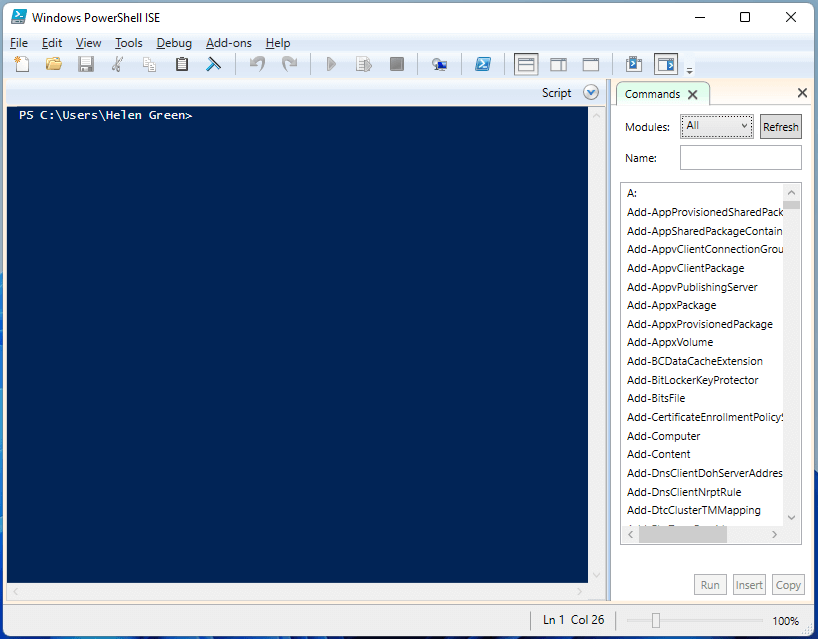
PowerShell ISE Hauptmerkmale
PowerShell ISE bietet mehrzeilige Bearbeitung, Tabulatorvervollständigung, selektive Ausführung, kontextabhängige Hilfe, Syntaxfärbung und unterstützt Sprachen von rechts nach links. Menüpunkte und Tastenkombinationen sind vielen der Aufgaben zugeordnet, die Sie auch in der Windows PowerShell Konsole ausführen würden.
- Mehrfache Bearbeitung: Sie können eine Leerzeile unter der aktuellen Zeile im Befehlsfenster einfügen. Verwenden Sie einfach Umschalt + Enter.
- Selektive Ausführung: Um einen Teil eines Skripts auszuführen, markieren Sie den Text und klicken Sie auf Skript ausführen oder drücken Sie einfach F5.
- Kontextsensitive Hilfe: Geben Sie Invoke-Item ein und drücken Sie F1. Die Optionen der Hilfedatei zum Artikel für das Cmdlet Invoke-Item.
Die Windows PowerShell ISE ermöglicht es Ihnen, einige Aspekte ihres Erscheinungsbildes anzupassen. Außerdem verfügt sie über ein eigenes Windows PowerShell Profilskript. PowerShell ISE unterstützt bis zu 8 PowerShell Unicode-fähige Konsolen (Runspaces) in einer Benutzeroberfläche mit Registerkarten. Sie ermöglicht Benutzern die Verwendung von Dialogfeldern zum Ausfüllen von Parametern für PowerShell Cmdlets.
Wie öffnet man Windows PowerShell ISE?
Im Allgemeinen gibt es viele Möglichkeiten, die Windows PowerShell ISE zu öffnen. Die folgenden Screenshots basieren auf dem neuesten Windows 11 Betriebssystem (OS).
#1 PowerShell ISE über die Suche starten
Zunächst können Sie PowerShell ISE mit der Windows Suche finden und öffnen. Geben Sie einfach „powershell ise“ in die Suchmaske ein und drücken Sie die Eingabetaste.
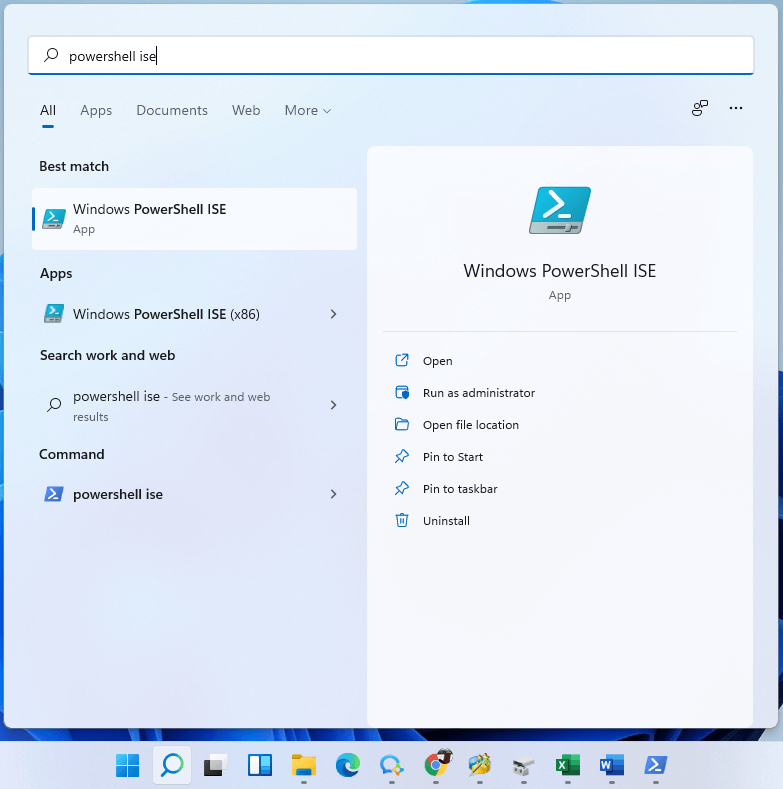
#2 PowerShell ISE in Befehlsplattformen ausführen
Zweitens können Sie Windows PowerShell ISE in jeder Befehlsplattform starten, einschließlich PowerShell, CMD und Windows Ausführen. Geben Sie einfach powershell_ise.exe ein und drücken Sie Enter.
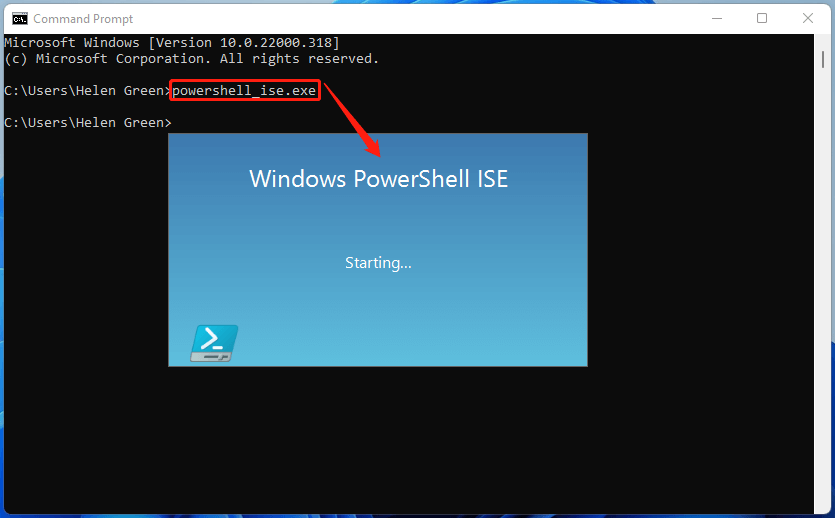
#3 PowerShell ISE über den Datei-Explorer starten
Drittens können Sie PowerShell ISE auch über den Windows Datei-Explorer starten. Geben Sie einfach powershell_ise.exe in die Adressleiste des Windows Explorers ein und drücken Sie Enter.
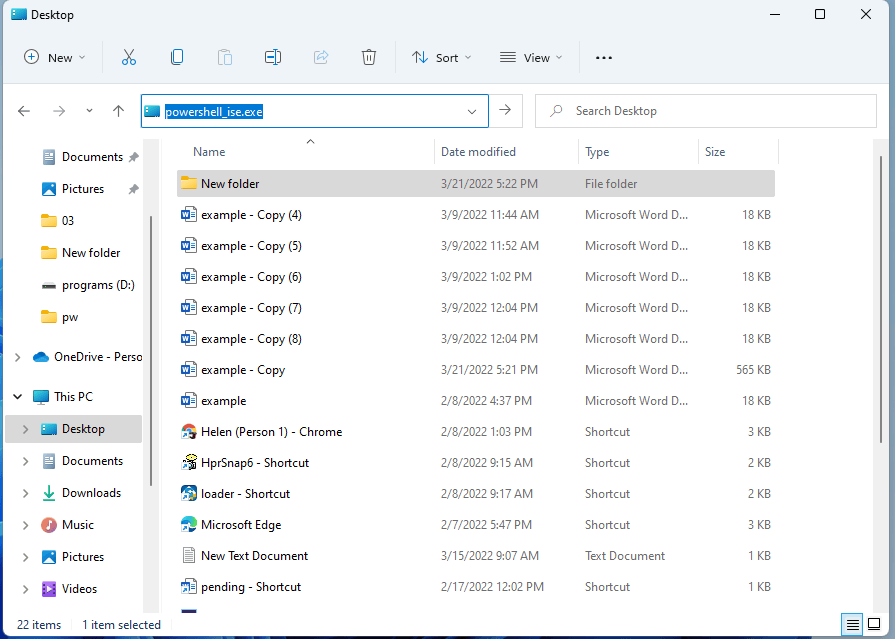
#4. PowerShell ISE über die Systemsteuerung öffnen
Außerdem können Sie Windows PowerShell ISE auch über die Systemsteuerung starten. Öffnen Sie die Windows-Systemsteuerung und navigieren Sie zu Alle Elemente der Systemsteuerung > Windows-Tools. Doppelklicken Sie dort, um die von Ihnen bevorzugte PowerShell ISE-Version zu öffnen, Windows PowerShell ISE oder Windows PowerShell ISE (x86).
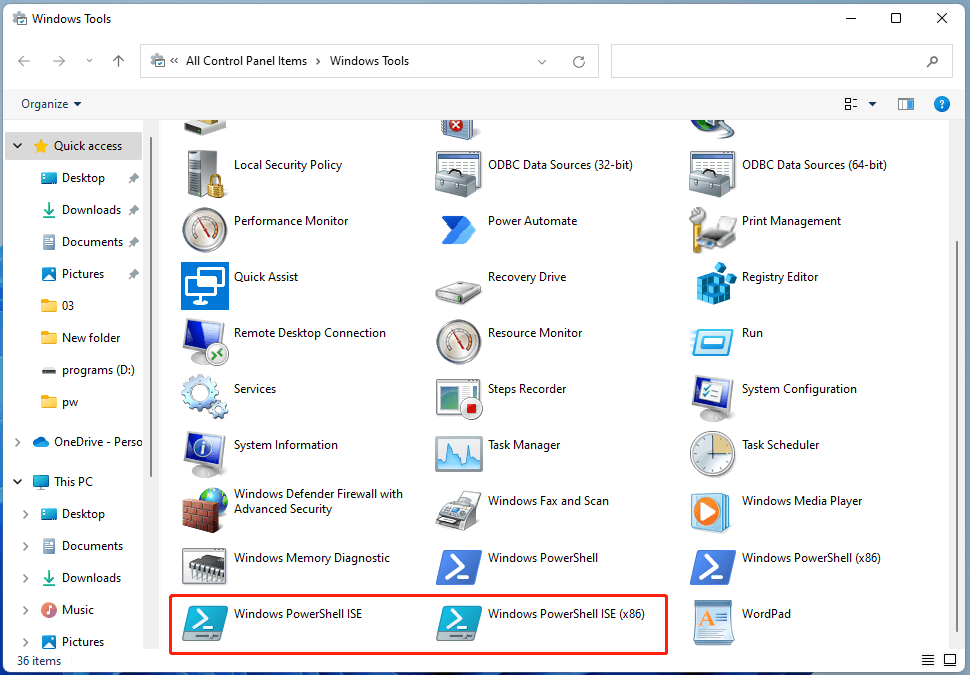
#5 PowerShell ISE mit Desktop-Verknüpfung starten
Schließlich können Sie eine Desktop-Verknüpfung erstellen, um einen Zugang zu PowerShell ISE zu schaffen. Die Anleitung dazu finden Sie unten.
1. Klicken Sie mit der rechten Maustaste auf Ihren Desktop und wählen Sie Neu > Verknüpfung.
2. Geben Sie in dem Popup-Fenster exe ein.
3. Klicken Sie anschließend auf Fertig stellen.
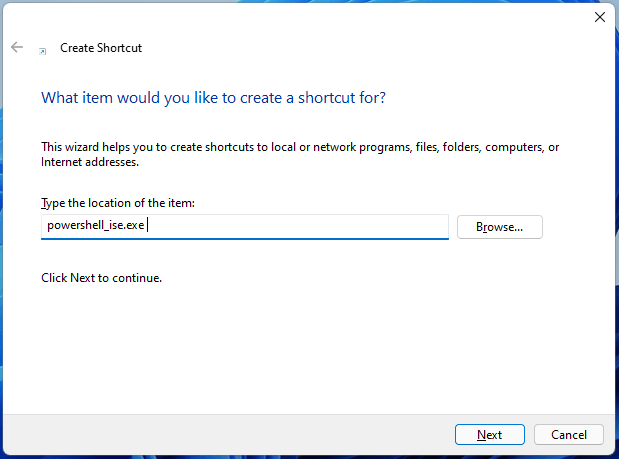
PowerShell gegenüber PowerShell ISE
Sowohl PowerShell ISE als auch PowerShell bieten im Grunde die gleichen Skripting-Funktionen für Windows-Umgebungen. Dennoch gibt es Unterschiede zwischen PowerShell und PowerShell ISE – Komfort. PowerShell ist eine geradlinigere Skripting- und Ausführungsumgebung, während PowerShell ISE flexiblere und nachsichtigere Bearbeitungs- und Ausführungsfunktionen bietet.
Daher ist PowerShell eine gute Wahl für einfache Aufgaben, während PowerShell ISE besser für Situationen geeignet ist, in denen Skripting-Aufgaben größer, komplizierter und zusammenhängender sind.
Windows 11 Assistenzsoftware empfohlen
Das neue und leistungsstarke Windows 11 wird Ihnen viele Vorteile bringen. Gleichzeitig bringt es aber auch einige unerwartete Schäden wie Datenverlust mit sich. Es wird daher dringend empfohlen, dass Sie Ihre wichtigen Dateien vor oder nach dem Upgrade auf Win11 mit einem robusten und zuverlässigen Programm wie MiniTool ShadowMaker sichern, das Sie dabei unterstützt, Ihre wachsenden Daten automatisch und planmäßig zu schützen!
MiniTool ShadowMaker TrialKlicken zum Download100%Sauber & Sicher